超级想,在PS中怎么画波浪线。。。,特别谢谢

1,点击画笔工具。
2,在画布上右击鼠标,把画布硬度调到最大值,画笔大小调细一些。
3,在画布的一端点一点,按住键盘上的shift,再在画布的另一端点一点,一条直线就出来了,如果什么都看不到,说明画布的颜色是白色的,背景也是白色的,改一下颜色再画直线。
4,点击滤镜―扭曲―波浪。
5,把生成数改成1,再修改波幅的大小和波长的长短,在预览窗看到效果合适为止。
6,确定之后,波浪线就画好了。
ps怎么画波浪线
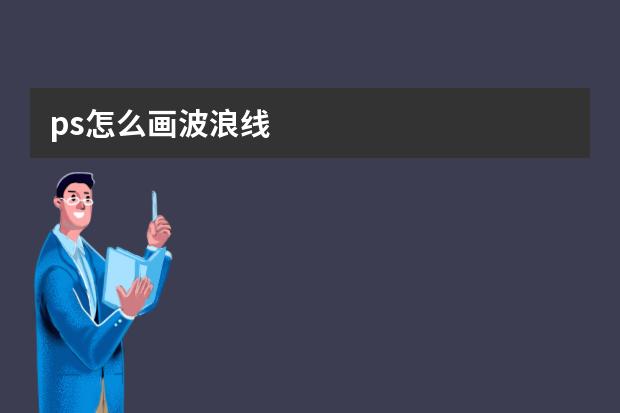
ps画波浪线的步骤如下:
步骤1、打开PS软件,点击前景色,设置为蓝色。
步骤 2、设置画笔为8像素的大小,硬度调整为100%。
步骤 3、【新建】一个空白图层。
步骤 4、按下【Shift】键,画出一条线条。
步骤5、点击【滤镜】选择【扭曲】――【波浪】。
步骤 6、移动滑块调整参数,点击【确定】。
波浪线在很多场合需要描上,比如水波纹,绘制一些扭曲的线条,或者卡通人物脸上的皱纹等等,都需要画波浪线。只要按照以上步骤,就能画出一条波浪线啦。
ps怎么画波浪线
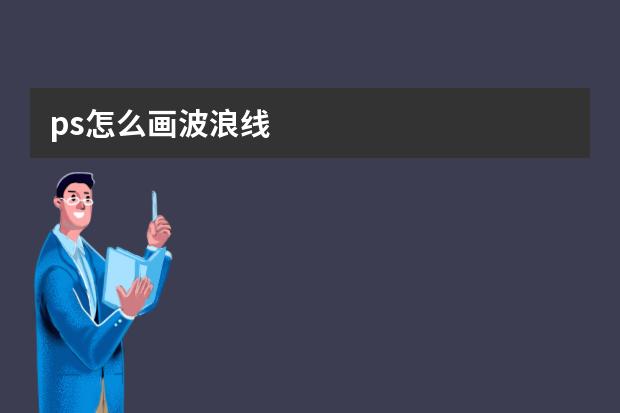
ps画波浪线方法:
1、打开PS图纸,点击左边的“直线工具”。
2、按住“shift键”画出一条直线。
3、点击上方的“滤镜”里的“扭曲-波浪”。
4、点击“转换为智能对象”。
5、在窗口设置参数属性,点击“确定”。
6、这样一个波浪线就绘制完成了。
ps在图片编辑与合成方面功能是非常强大的。





